Flash动画教程:编辑与管理图层(3)
来源:互联网 作者:未知 发布时间:2010-11-10 14:14:25 网友评论 0 条
(3) 选择Edit→Copy Frames命令,如图5-9所示。
(4) 返回到新建的图层,使其成为当前的操作图层。
(5) 选择Edit→Paste Frames命令即可完成复制,用户可以看到两个图层的名称和内容也会一样,然后在此基础上进行修改即可。
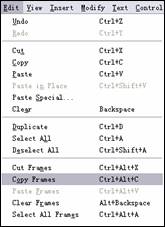
5.2.4 隐藏图层
在图层面板中单击“隐藏层”图层眼睛图标下方所对应的圆点,这时该圆点图标将变为 ,以后在舞台中将不再显示“隐藏层”图层中所包含的图像,如图5-10所示。再次单击该图标,使其图标又变回圆点时,该图像又重新显示在舞台中。
,以后在舞台中将不再显示“隐藏层”图层中所包含的图像,如图5-10所示。再次单击该图标,使其图标又变回圆点时,该图像又重新显示在舞台中。
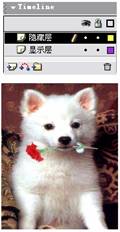
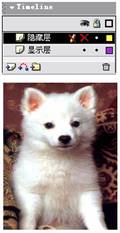
5.2.5 锁定/解锁图层
为了在编辑制作某一个层时,不会影响到其他层,用户可以将其他层锁住,这样就可以放心的制作了。这个功能对于层数较多的动画作用很大,用户至少不用担心因误操作使以前的工作前功尽弃。
在Flash中有以下几种方法可以实现层的锁定/解锁:
(1) 在时间轴窗口中,层名称右边有一个锁定列,如图5-11所示。在需要锁定的层对应的锁定/解锁图标下方单击鼠标,将出现一个小锁 图标,即表示该层被锁定了,再次单击小锁图标将该层解锁。
图标,即表示该层被锁定了,再次单击小锁图标将该层解锁。

(2) 层面板窗口最上面一行的小锁图标,可以锁定所有层,再次单击将所有层解锁。
(3) 按下Alt键的同时单击某个层的锁定列,同样可以锁定其他层。
- 2009-10-11
- 2009-10-10
- 2009-10-11
- 2009-10-11
- 2011-02-02
- 2009-10-10
- 2009-10-10
- 2009-10-11
- 2010-05-16
- 2009-10-11
- 2010-05-16
- 2009-10-10
- 2009-10-11
- 2010-05-16
- 2009-10-11
关于我们 | 联系方式 | 广告服务 | 免责条款 | 内容合作 | 图书投稿 | 招聘职位 | About CG Time
Copyright © 2008 CGTime.org Inc. All Rights Reserved. CG时代 版权所有